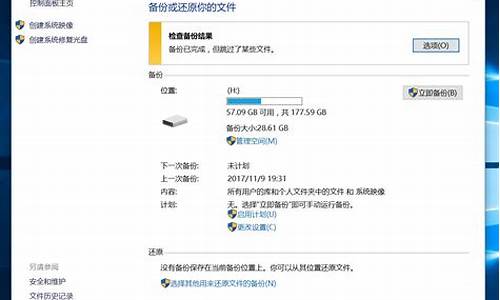电脑系统窗口护眼设置,电脑的护眼设置
1.如何设置电脑屏幕的护眼模式
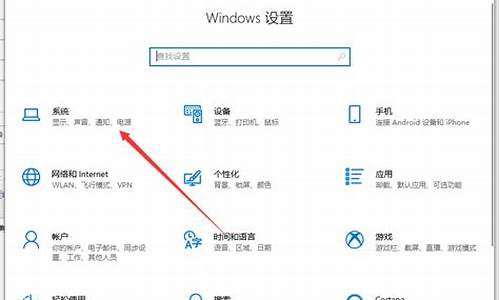
可在windows 10操作系统中通过以下步骤进行设置:
1、WIN+R组合键调出运行,输入regedit,确定后进入注册表编辑器;
2、定位到HKEY_CURRENT_USERControl PanelColors,找到右边的windows一栏,双击后,可以看到默认数值为255 255 255;
3、将其值改为202 234 206,确定;
4、重启后可以发现颜色已经发生变化。例如excel和word:
注意:修改注册表有风险,请提前备份数据并在专业人士指导下慎重操作。
如何设置电脑屏幕的护眼模式
电脑护眼绿色设置方法如下:
1、在桌面空白处右键点击,选择个性化。
2、然后点击窗口颜色,再点击高级外观设置,项目选择窗口,颜色选择其他,然后点击自定义。
3、选择自己想要的颜色,色调85,饱和度120,亮度205,RGB值分别为200、236、204,然后点击确定即可。
开启电脑护眼模式的3种方法:
一、WIN10自带夜间模式
对于使用WIN 10系统的小伙伴来说,只需要开启系统自带的夜间模式就可以了,就能有效降低屏幕对眼睛的伤害。
操作方法:
1、打开电脑左下角的WIN菜单,进入齿轮形状的设置
2、进入系统
3、在左侧选择显示,将右侧夜灯模式的开关选择为开
4、点夜灯设置对夜间色温进行调节,调节到自己觉得眼睛舒适即可
二、设置系统颜色
对于Win7等没有夜间模式的系统,可以通过设置系统保护色的方法间接达到挤眼的效果。
电脑系统的背景色一般都是纯白色,对于眼睛刺激比较明显。接下来的操作,小雨教你将背景色修改为一种淡淡的绿色。
操作方法:
1、打开开始-运行,或者直接使用快捷键WIN + R,然后软件 regedit 并确定进入注册表。
2、在注册表编辑器中,依次点击进入:HKEY_CURRENT_USER—Control Panel—Colors,并在右侧找到并打开Windows。
3、双击Windows并将数值修改为 202 234 206,注意每个数字中间是有一个空格隔开的。
温馨提示:
1、此处202 234 206 的数值代表绿色,是电脑表示颜色的一种标准(RGB模式),如果想要修改成其它颜色的话,大家可以自行在线查询其它颜色的RGB值。
2、修改后需要重启才能生效。小雨修改后就变成下面的这种效果。
如何设置系统背景颜色
三、其它软件的背景色
由于每个软件都有自己单独的配置,设置系统色之后并不能保证每个软件的颜色都会改变。这里以WORD为例来介绍修改背景色的方法。
1、打开Word找到设计-页面颜色,Word2007版本中为,页面布局-页面颜色。
修改Word的背景颜色
2、在自定义颜色中,将页面颜色改为:红202,绿色234,蓝色206即可。如果需要其它颜色,请自行修改。
开启护眼模式,保护视力,健康生活!
声明:本站所有文章资源内容,如无特殊说明或标注,均为采集网络资源。如若本站内容侵犯了原著者的合法权益,可联系本站删除。